Με την εισαγωγή του iOS 11, η Apple αγκάλιασε τη νέα μορφή εικόνας HEIC. Αυτή η νέα μορφή εικόνας ήταν ένα καυτό θέμα σε όλο τον Ιστό. Πραγματικά, έφερε σημαντική βελτίωση που θα ωφελήσει κυρίως τα iPhone με χαμηλότερες διαμορφώσεις. Με άλλα λόγια, οι συσκευές iPhone με περιορισμένο αποθηκευτικό χώρο μπορεί να επιλέξουν αυτήν τη μορφή για τις φωτογραφίες τους, έτσι ώστε οι φωτογραφίες σας να μην καταναλώνουν σχεδόν όλο το χώρο στο δίσκο σας. Το μοναδικό μειονέκτημα αυτής της μορφής είναι ότι δεν μπορεί να διαβαστεί με άλλες πλατφόρμες και συσκευές, όπως συσκευές Android.
Εάν το Android είχε υποστήριξη HEIC, θα ωφελούσε επίσης τους χρήστες Android. Αλλά αυτό δεν ισχύει. Ως εκ τούτου, πολλοί χρήστες αναζητούν τρόπους για να ανοίξουν Αρχεία HEIC στο Android. Απλοποιούμε την εργασία σας αναφέροντας τρόπους πρόσβασης σε αρχεία HEIC στο τηλέφωνό σας Android. Εδώ είναι μερικές συμβουλές που μπορείτε να λάβετε υπόψη.

Μορφή αρχείου εικόνας HEIC ή υψηλής απόδοσης. Αυτή η μορφή εικόνας κάνει τις εικόνες μικρότερες σε μεγέθη πολυμέσων διατηρώντας παράλληλα υψηλότερη ποιότητα εικόνας. Επιπλέον, δίνει τη δυνατότητα στους χρήστες να αποθηκεύουν πολλά συμπιεσμένα αντικείμενα σε ένα κοντέινερ στον υπολογιστή τους. Το ερώτημα είναι, το Android υποστηρίζει τη μορφή HEIC; Η μορφή συμπιεσμένης εικόνας HEIC υποστηρίζεται από συσκευές με Android 10 και μεταγενέστερες εκδόσεις. Αλλά σε γενικές γραμμές, το HEIC δεν υποστηρίζεται εγγενώς στο Android. Επομένως, μάθετε τους πρακτικούς και καλύτερους τρόπους για να ανοίγετε και να επεξεργάζεστε φωτογραφίες HEIC στις συσκευές σας Android.
Γνωρίζουμε ότι το Gmail έχει δημιουργηθεί αποκλειστικά για την αποστολή και λήψη email ή επιστολών. Δεν γνωρίζαμε ότι είναι επίσης χρήσιμο για το άνοιγμα και τη μετατροπή της φωτογραφίας σας iPhone σε φωτογραφία συμβατή με Android. Μπορείτε να κάνετε αυτό το τέχνασμα μεταφέροντας και συγχρονίζοντας αρχεία HEIC από τη συσκευή σας iOS. Επομένως, θα σας αποκαλύψουμε πώς να μετατρέψετε ανοιχτά αρχεία HEIC στο Android χρησιμοποιώντας το Gmail. Ελέγξτε τα παρακάτω βήματα.
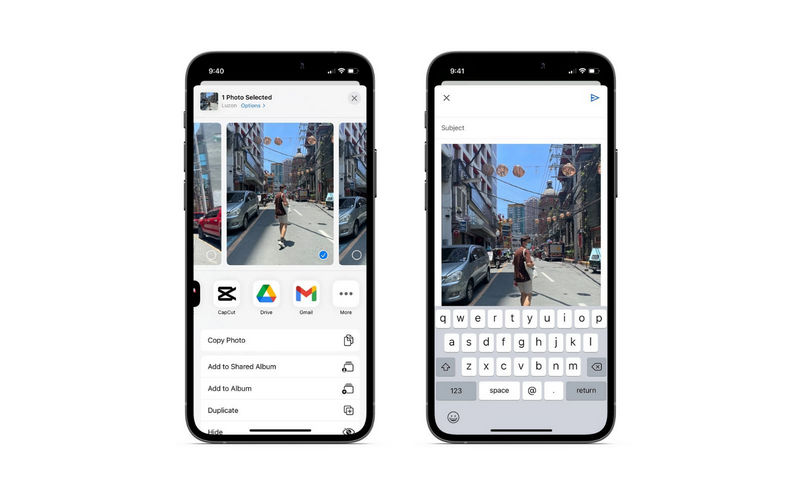
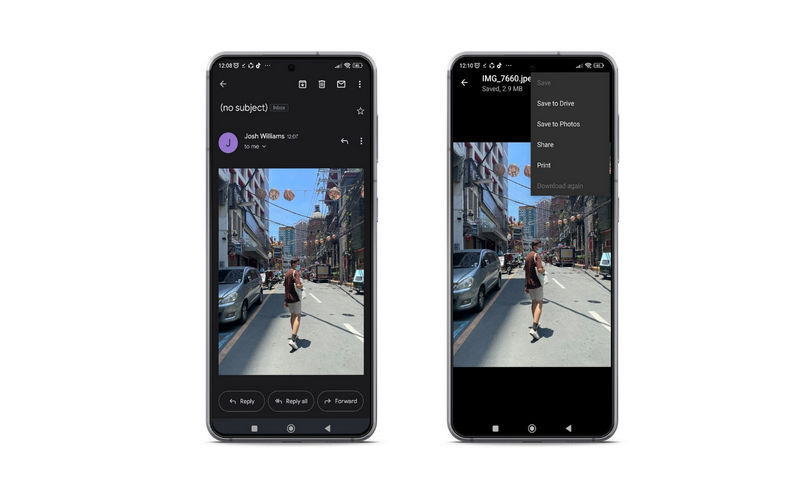
Μπορείτε επίσης να ακολουθήσετε τα παρακάτω βήματα εάν δεν θέλετε οι φωτογραφίες σας να περάσουν μέσω email και θέλετε να το ασφαλίσετε. Η διαδικασία είναι γρήγορη και εύκολη όταν ακολουθείτε καλά τη διαδικασία. Χωρίς περαιτέρω εξήγηση, ρίξτε μια ματιά στα παρακάτω βήματα.
Η καλύτερη εφαρμογή που μπορείτε να χρησιμοποιήσετε για να μεταφέρετε και να συγχρονίσετε αρχεία από φορητή συσκευή σε υπολογιστή ή άλλη συσκευή απρόσκοπτα είναι MobieSync. Με άλλα λόγια, το πρόγραμμα επιτρέπει στους χρήστες του να μεταφέρουν αρχεία μεταξύ συσκευών iPhone και Android. Επίσης, μπορεί να μεταφέρει αρχεία μεταξύ υπολογιστών και φορητών συσκευών. Επομένως, θα μπορείτε να διαχειριστείτε τα αρχεία του κινητού σας και να δημιουργήσετε αντίγραφα ασφαλείας τους. Επιπλέον, μπορείτε επίσης να μοιράζεστε αρχεία από τον υπολογιστή σας στη φορητή συσκευή σας. Ποια είναι τα αρχεία που μπορείτε να μεταφέρετε; Δέχεται αρχεία, συμπεριλαμβανομένων φωτογραφιών, βίντεο, μουσικής, επαφών και μηνυμάτων. Επιπλέον, μπορεί να συγχρονίσει αρχεία σε διαφορετικές συσκευές. Ακολουθεί ο τρόπος μεταφοράς αρχείων.
100% ασφαλής. Χωρίς διαφημίσεις.
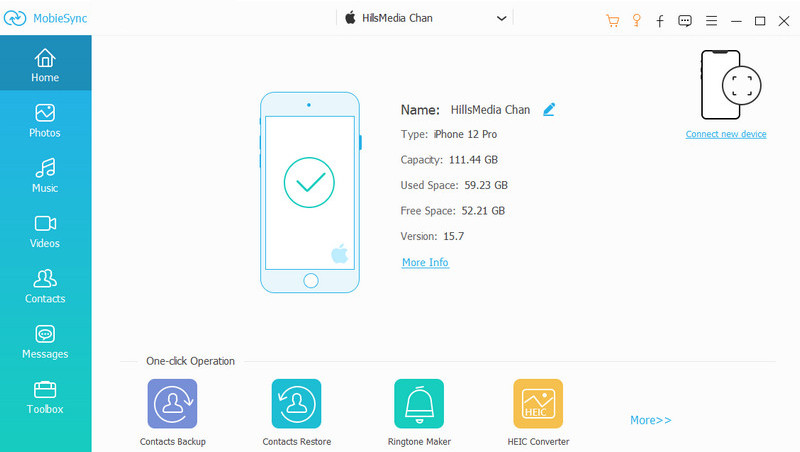
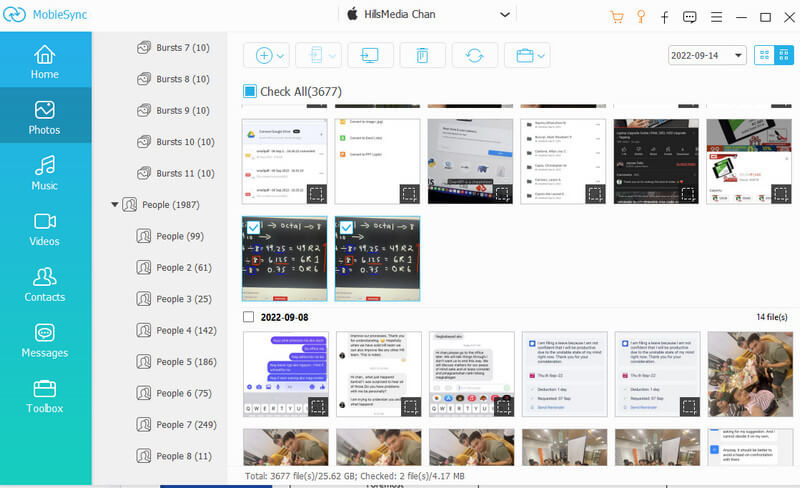
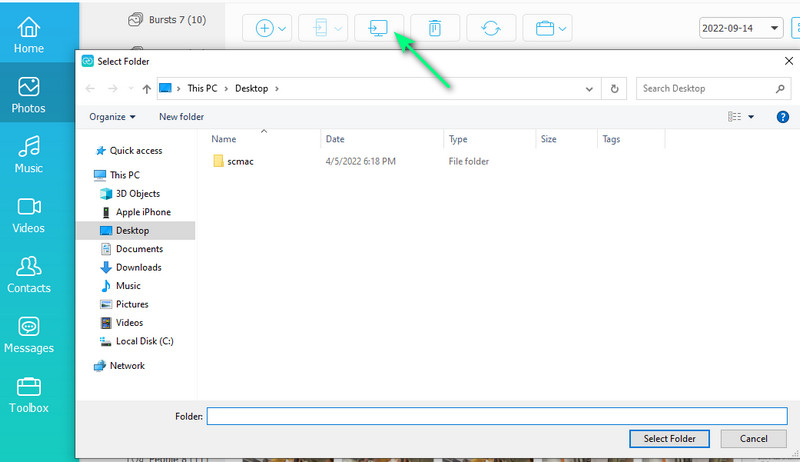
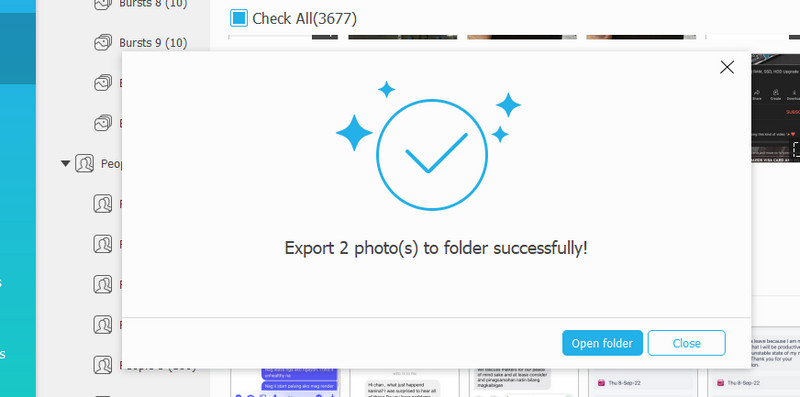
Τώρα που τα αρχεία HEIC μεταφέρονται στον υπολογιστή σας, μπορείτε να μετατρέψετε τα αρχεία HEIC σε πιο συμβατή μορφή για διαφορετικές συσκευές και πλατφόρμες. Σε αυτή την περίπτωση, θα χρησιμοποιήσουμε Μετατροπέας Aiseesoft HEIC για να μετατρέψετε αρχεία από HEIC σε JPG/PNG. Όπως γνωρίζουμε, οι φωτογραφίες JPG και PNG είναι συμβατές με όλες σχεδόν τις συσκευές, συμπεριλαμβανομένων των συσκευών Android. Επιπλέον, αυτό το πρόγραμμα επιτρέπει στους χρήστες να μετατρέψουν πολλά αρχεία ταυτόχρονα. Χωρίς περαιτέρω συζήτηση, ακολουθούν τα βήματα που πρέπει να ακολουθήσετε για να μάθετε πώς να μετατρέπετε το HEIC σε JPG και να ανοίγετε το αρχείο HEIC σε μια συσκευή Android.
100% ασφαλής. Χωρίς διαφημίσεις.
100% ασφαλής. Χωρίς διαφημίσεις.
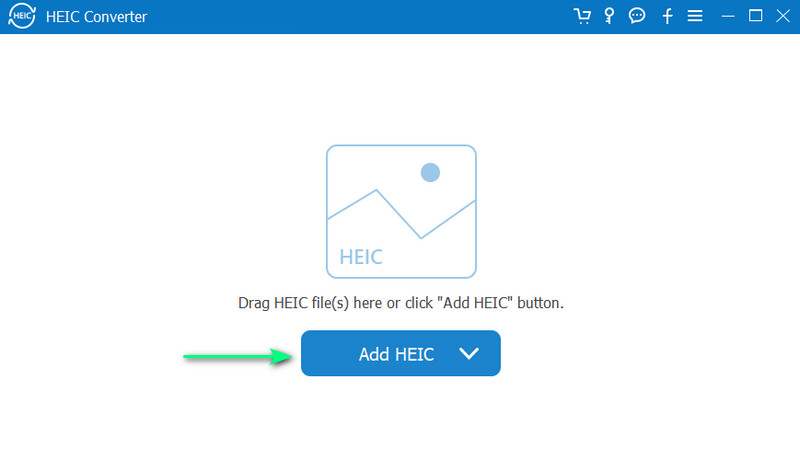
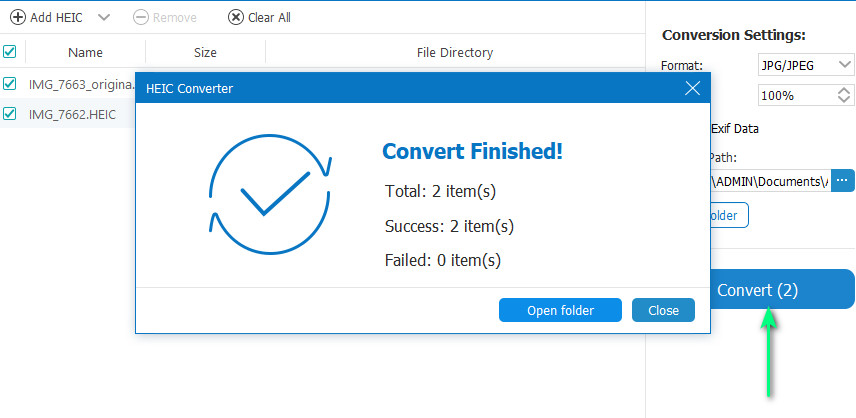
Ποιο είναι καλύτερο σε ποιότητα, HEIC ή JPG;
Το HEIC είναι ανώτερο από πολλές απόψεις. Το HEIC υποστηρίζει χρώματα 16-bit σε σύγκριση με το JPG, το οποίο υποστηρίζει μόνο χρώματα 8-bit.
Μπορώ να μετατρέψω το HEIC σε JPG;
Ναί. Μπορείτε να μετατρέψετε οποιοδήποτε HEIC σε JPG χρησιμοποιώντας οποιονδήποτε μετατροπέα διαθέσιμο στον Ιστό. Ένα από τα καλύτερα εργαλεία για αυτό είναι ο μετατροπέας HEIC Aiseesoft.
Είναι δυνατή η προβολή του αρχείου HEIC στα Windows;
Ναί. Μπορείτε να ακολουθήσετε έναν οδηγό για ανοίξτε ένα HEIC αρχείο στα Windows 10/8/7 και μπορείτε να το επεξεργαστείτε χρησιμοποιώντας τη συσκευή σας Windows.
Συμπέρασμα
Τα αρχεία HEIC είναι κατασκευασμένα κυρίως για συσκευές Apple, ειδικά iPhone, για εξοικονόμηση περισσότερου χώρου. Τώρα, η χρήση τους σε άλλες συσκευές επιβάλλει πρόβλημα λόγω της φύσης τους. Ωστόσο, έχουμε αναφέρει τρόπους και μεθόδους που μπορείτε να δοκιμάσετε για να κάνετε αυτή τη μορφή χρήσιμη στη συσκευή σας Android. Τώρα μπορείτε να ανοίξετε ένα Αρχείο HEIC στο Android με απλά βήματα. Απλώς ακολουθήστε την παραπάνω διαδικασία για να ολοκληρώσετε αυτήν την εργασία.

Ο επαγγελματικός διαχειριστής δεδομένων iPhone / Android και μεταφορά για τη μεταφορά διαφόρων αρχείων μεταξύ του iOS / τηλεφώνου Android και του υπολογιστή και μεταξύ δύο κινητών τηλεφώνων σε 1 κλικ.
100% ασφαλής. Χωρίς διαφημίσεις.